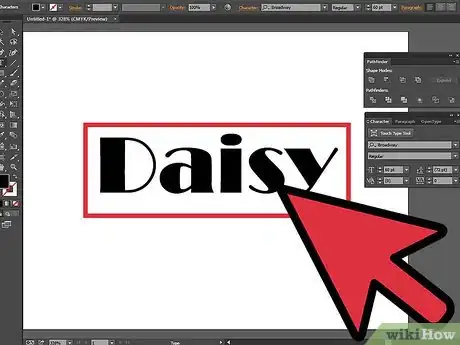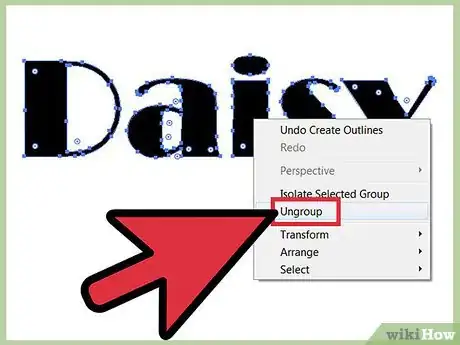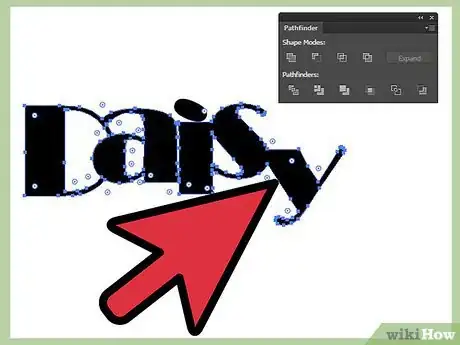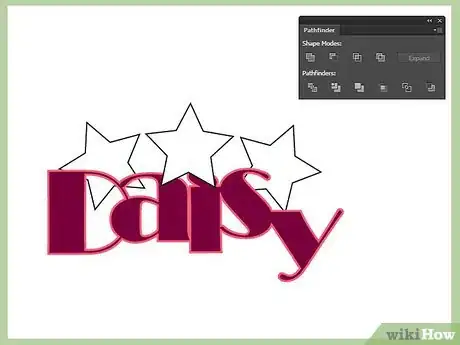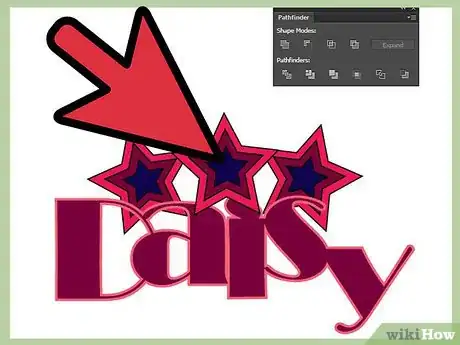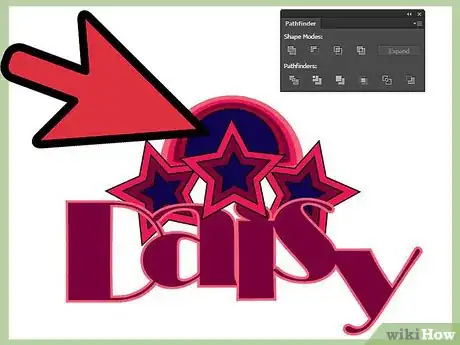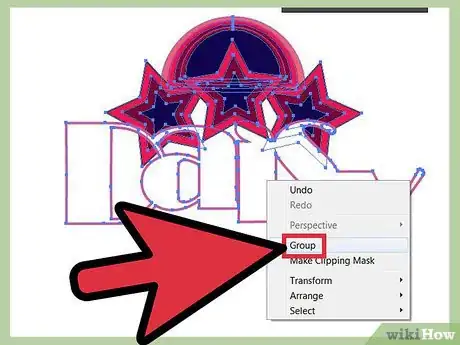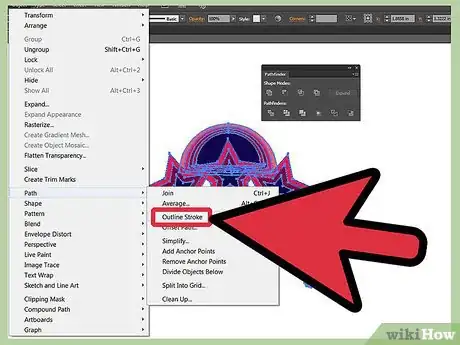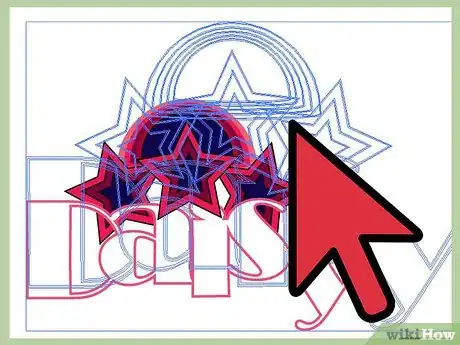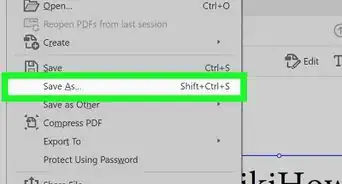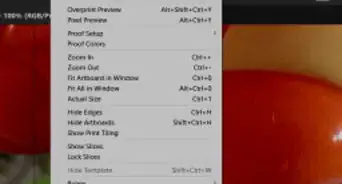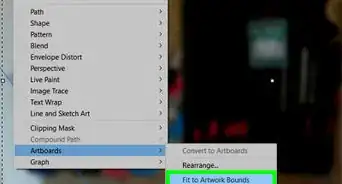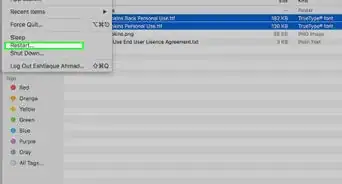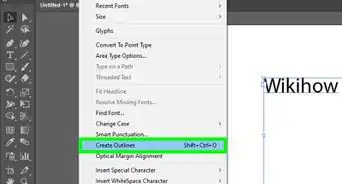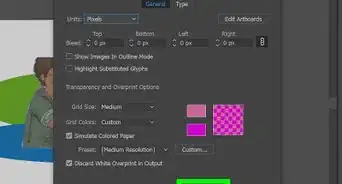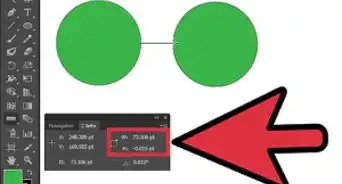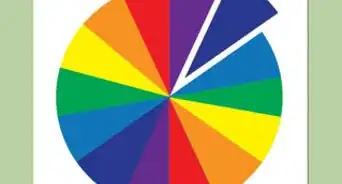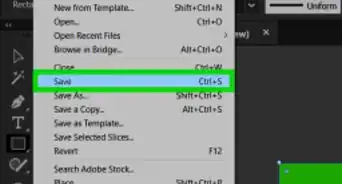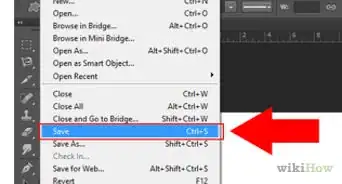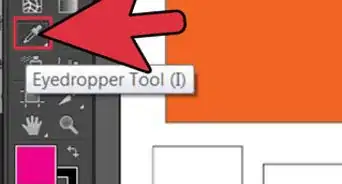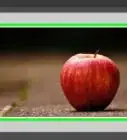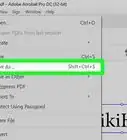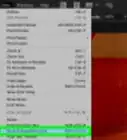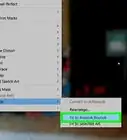X
Este artículo fue coescrito por Travis Boylls. Travis Boylls es un escritor y editor de tecnología para wikiHow. Travis tiene experiencia escribiendo artículos relacionados con tecnología, brindando servicio al cliente de software y en diseño gráfico. Se especializa en plataformas Windows, macOS, Android, iOS y Linux. Estudió diseño gráfico en Pikes Peak Community College.
Este artículo ha sido visto 36 636 veces.
Un logo puede ser cualquier cosa. Puede ser el nombre de una marca, el nombre de la compañía, o incluso tu propio nombre. Hay muchas formas de crear un logo. Este tutorial te mostrará cómo hacerlo con Adobe Illustrator
Pasos
-
1Empieza escogiendo una fuente que asemeje a tu estilo e individualidad. Después de escoger el tipo de fuente que quieras usar, teclea tu nombre. Establece el tamaño de la fuente a 60-100 pt.
-
2Vectoriza la fuente siguiendo el trazado: Selecciona Fuente > Clic derecho y haz clic en crear contornos. Después de vectorizar tu fuente, selecciónala > haz clic derecho en ella y haz clic en desagrupar.
-
3Ya que las letras no están agrupadas, puedes mover las letras como quieras. Puedes agregar más espacio entre los caracteres, o pegarlos más. Después de hacer esto, selecciona las letras y haz clic en unir en la ventana de tu explorador.
-
4El siguiente paso es colorear las letras y crear una figura de una estrella.
- Aquí te doy los ejemplos de los colores que usé en el logo, pero puedes escoger cualquier otro color. Índigo: C=100, M=100, Y=0, K=58; Ciruela: C=0, M=100, Y=15, K=60; Marrón: C=100, M=0, Y=60, K=37; Rojo mandarina: C=0, M=100, Y=55, K=0; Rosado: C=0, M=76, Y=38, K=0.
- Después de colorear el nombre, coloca una estrella en la parte superior de tu nombre. Rota la estrella 25 grados y luego -25 grados. Luego haz clic en copiar. Coloca las 2 estrellas a la derecha y a la izquierda de tu nombre.
- Puedes usar cualquier forma que quieras y que vaya más con tu personalidad.
-
5Selecciona las 3 estrellas y redúcelas un 70 por ciento y luego un 40 por ciento. Coloréalas empezando de la estrella más grande a la más pequeña rojo mandarina, café e índigo. Asegúrate de que las estrellas de la izquierda y la derecha estén detrás de tu nombre.
-
6Crea un arcoíris creando medios círculos. Crea un medio círculo y hazlo 90 porciento más pequeño y luego haz clic en copiar. Sigue haciendo esto hasta que el último medio círculo sea un 60 por ciento más pequeño.
-
7Después de crear todas las gráficas de tu logo, juega con los colores y los trazos de tu nombre. Después de todo quieres que tu logo sea único.
- Haz clic en la ventana de apariencia donde podrás ver qué color estás usando y cuantos trazos se han colocado.
- El siguiente paso es añadir los trazos a tu nombre. Añade trazos arrastrando tu primer trazo y selecciona el ícono de "crear una nueva capa". Haz esto hasta tener 4 trazos de tu nombre, también haz cada trazo 2 pts. más alto que el anterior.
- Cambia el color de relleno de tu nombre de café a blanco.
-
8Selecciona todo (Ctrl+A) y agrúpalo.
-
9Vectoriza los trazos para que cuando quieras cambiarle el tamaño del logo, los trazos permanecerán igual. Vectoriza seleccionando Grupo > Objeto > Trazado > Trazo del Perfil.
-
10Ahora si ya puedes cambiarle el tamaño a tu logo.
-
11Aquí está el arte final que se usará para el logo.
-
12Terminado.